适用于: SQL Server Reporting Services (2017 及更高版本)❌ Power BI 报表服务器
本文可帮助你下载、安装和配置 SQL Server Reporting Services (SSRS)。 SSRS 安装涉及用于存储报表项、呈现报表和处理订阅和其他报表服务的服务器组件。 或者,管理员可以使用 Microsoft Endpoint Configuration Manager 安装报表生成器。
从 SQL Server 2025(17.x) 预览版开始,我们正在将本地报表服务合并到 Power BI 报表服务器下。 有关详细信息,请参阅 Reporting Services 合并常见问题解答。
从 Microsoft 下载中心下载 SQL Server 2022 Reporting Services。
从 Microsoft 下载中心下载 SQL Server 2019 Reporting Services。
从 Microsoft 下载中心下载 SQL Server 2017 Reporting Services。
注意
要查找 Power BI 报表服务器? 请参阅安装 Power BI 报表服务器。
从 Reporting Services 的 SQL Server 2016 或更早版本进行升级或迁移? 请参阅升级和迁移 Reporting Services。
先决条件
查看 SQL Server 2022 的硬件和软件要求。 请确保要安装 SSRS 的计算机满足要安装版本的适用硬件和软件先决条件。
安装 SSRS
使用以下步骤安装 SSRS。
定位
SQLServerReportingServices.exe并启动安装程序。选择“安装 Reporting Services” 。
选择要安装的版本,然后选择“下一步”。
对于免费版本,可选择评估版或开发人员版。
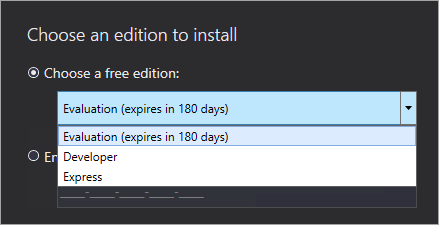
或者,输入产品密钥。 有关详细信息,请参阅 SQL Server Reporting Services 的产品密钥。
接收授予许可条款和条件,然后选择“下一步”。
选择下一步。
指定报表服务器的安装位置。 选择“安装” 即可继续。
注意
默认路径为
C:\Program Files\Microsoft SQL Server Reporting Services。安装完成后,选择“配置报表服务器”,启动报表服务器配置管理器。
配置报表服务器
选择“配置报表服务器”后,可看到“报表服务器配置管理器”。 有关详细信息,请参阅报表服务器配置管理器。
按照指令创建报表服务器数据库,以便完成 Reporting Services 的初始配置流程。
在其他服务器上创建数据库
如果要在单独的数据库服务器中创建报表服务器数据库,则请将报表服务器的服务帐户更改为数据库服务器识别的凭证。
默认情况下,报表服务器使用虚拟服务帐户。 尝试在不同的服务器上创建数据库,可能会导致在“应用连接权限”步骤期间出现以下错误:
System.Data.SqlClient.SqlException (0x80131904): Windows NT user or group '(null)' not found. Check the name again.
要解决此问题,可以将服务帐户更改为网络服务或域帐户。 选择“网络服务”在报表服务器的计算机帐户的上下文中应用权限。
有关详细信息,请参阅配置报表服务器服务帐户。
Windows 服务
安装过程中会创建 Windows 服务。 服务显示为 SQL Server Reporting Services。 服务名称为 SQLServerReportingServices 。
默认 URL 预留
URL 预留由前缀、主机名、端口和虚拟目录组成:
| 组成部分 | 说明 |
|---|---|
| 前缀 | 默认前缀为 HTTP。 如果安装了传输层安全性 (TLS) 证书,安装程序将创建使用 HTTPS 前缀的 URL 预留。 |
| 主机名 | 默认主机名为强通配符 (+)。 它指定报表服务器接受针对解析为计算机的任何主机名从指定端口发出的任何 HTTP 请求,包括 https://<computername>/reportserver、https://localhost/reportserver 或 https://<IPAddress>/reportserver。 |
| 端口 | 默认端口为 80。 如果使用任何其他端口,则需要在浏览器窗口中打开 Web 门户时,将其明确添加到 URL 中。 |
| 虚拟目录 | 默认情况下,报表服务器 Web 服务虚拟目录为 reportserver。 对于 Web 门户,默认虚拟目录为 reports。 |
完整的 URL 字符串示例:
https://+:80/reportserver:此字符串用于访问报表服务器。https://+:80/reports:此字符串用于访问 Web 门户。
防火墙
如果要从远程计算机访问报表服务器且存在防火墙,则请确保已配置所有防火墙规则。
打开已为 Web 服务 URL 和 Web 门户 URL 配置的 TCP 端口。 默认情况下,在 TCP 端口 80 上配置这些 URL。
配置其他功能
可能需要配置其他功能,以便更好地访问报表和实现可用性。 可以配置与 Power BI 服务的集成,以便将报表项固定到 Power BI 仪表板。 有关详细信息,请参阅 Power BI 报表服务器集成 (Configuration Manager)。
针对订阅处理配置电子邮件
要针对订阅处理配置电子邮件,请参阅:
从远程计算机设置报表
还可以设置 Web 门户,以便从远程计算机访问和管理报表。 有关详细信息,请参阅:
相关内容
有关如何安装 SQL Server Reporting Services 本机模式的信息,请参阅安装 Reporting Services 本机模式报表服务器。
安装报表服务器后,开始创建报表并将其部署到报表服务器。 有关如何开始使用报表生成器的信息,请参阅安装 Microsoft 报表生成器。
有关如何使用 SQL Server Data Tools 创建报表的信息,请下载 SQL Server Data Tools。
- 有关如何在 SharePoint 集成模式下安装 SQL Server 2016 Reporting Services(及更早版本)的信息,请参阅在 SharePoint 模式下安装第一个报表服务器。
更多问题? 请访问 Reporting Services 论坛。